随着Linux系统的普及和使用,越来越多的人希望在自己的电脑上安装并体验Linux系统。而使用U盘引导安装Linux系统是一种方便快捷的方法,本文将详细介绍如何使用U盘引导安装Linux系统。
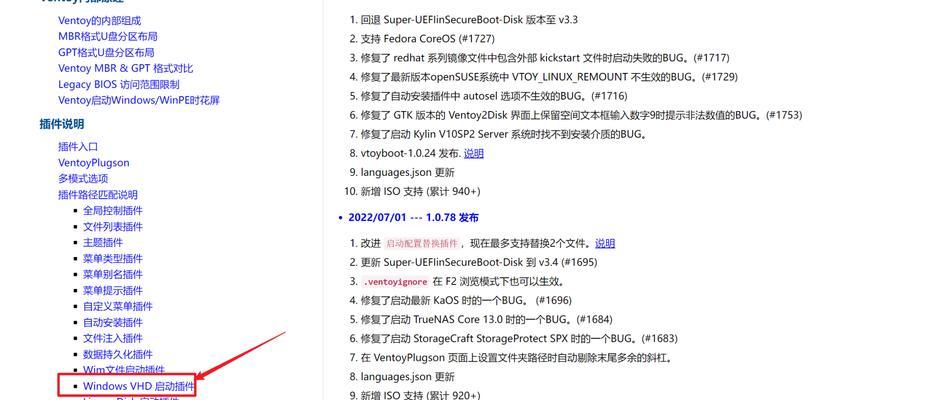
1.准备工作:选择合适的Linux发行版
在开始安装之前,我们首先需要选择一个适合自己的Linux发行版。根据个人需求和技术水平选择不同的发行版,如Ubuntu、Fedora、Debian等。
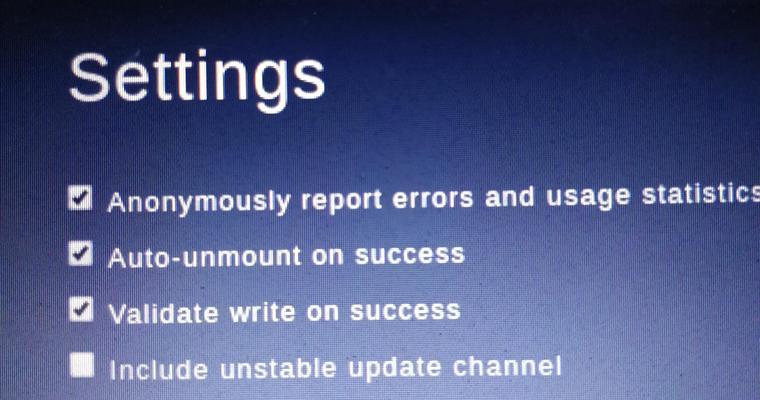
2.下载Linux发行版的ISO镜像文件
在安装Linux系统之前,我们需要下载相应发行版的ISO镜像文件,并确保该镜像文件与您计划安装的版本相对应。
3.准备一个空白的U盘

为了进行Linux系统的安装,我们需要一个空白的U盘,建议容量不小于8GB,并且在使用前备份好U盘上的数据。
4.使用Rufus等工具制作可引导U盘
使用Rufus等工具将下载好的Linux发行版ISO镜像文件写入U盘,并设置U盘为可引导状态,以便在安装时能够引导启动。
5.设置电脑从U盘引导
在进入系统之前,我们需要进入计算机的BIOS设置界面,将U盘作为启动设备。具体操作步骤因计算机品牌和型号而异,一般可以通过按下F2、F12或Delete键进入BIOS设置。
6.进入Live环境
通过上一步设置后,重新启动计算机,进入到Live环境。这是一个运行在U盘中的临时Linux系统,可以在此环境中进行系统安装。
7.确认硬盘分区和格式化
在进入Live环境后,打开分区工具,确认硬盘分区情况,并进行必要的格式化操作,以准备安装Linux系统。
8.开始安装Linux系统
在确认硬盘分区和格式化完成后,我们可以开始正式安装Linux系统。按照向导的提示,选择安装选项、目标分区等,并设置用户名和密码等相关信息。
9.安装系统所需时间
根据计算机硬件配置和选择的发行版,安装过程所需的时间会有所不同。请耐心等待,直至安装完成。
10.安装完成后的设置
在安装完成后,我们需要重启计算机,并根据需要进行进一步的系统设置,如更新软件、安装驱动程序等。
11.进入新安装的Linux系统
重新启动计算机后,选择刚刚安装好的Linux系统进行引导,输入用户名和密码,即可进入全新的Linux系统。
12.配置和个性化
进入Linux系统后,您可以根据个人喜好进行系统配置和个性化设置,如更换桌面环境、安装软件、调整主题等。
13.数据迁移和备份
如果您之前使用的是其他操作系统,您可以将重要的数据从旧系统迁移到新的Linux系统中,并进行备份以防意外情况发生。
14.学习和使用Linux系统
安装完成后,我们可以开始学习和使用Linux系统,探索各种功能和应用程序,并逐渐熟悉Linux操作系统的使用。
15.使用U盘引导安装Linux系统
通过使用U盘引导安装Linux系统,我们可以轻松快捷地在自己的电脑上安装和体验Linux操作系统。希望本文所述的步骤和方法能够对您有所帮助,祝您成功安装并享受Linux系统带来的便捷与自由。

























